Справочник находится в подсистеме «Лицевые счета и участки», раздел «Объекты учета». Предназначен для хранения информации обо всех участках.
Вкладка «Основные сведения»
На данную вкладку заносится информация об адресе, по которому располагается участок и его характеристики.
«Адрес» складывается автоматически при заполнении реквизитов «Населенный пункт», «Район», «Улица», «Сокращение» и «Номер» расположенных на вкладке «Основные сведения». Наименование адреса формируется на основе шаблона наименования, описанного в населенном пункте в справочнике «Населенные пункты».
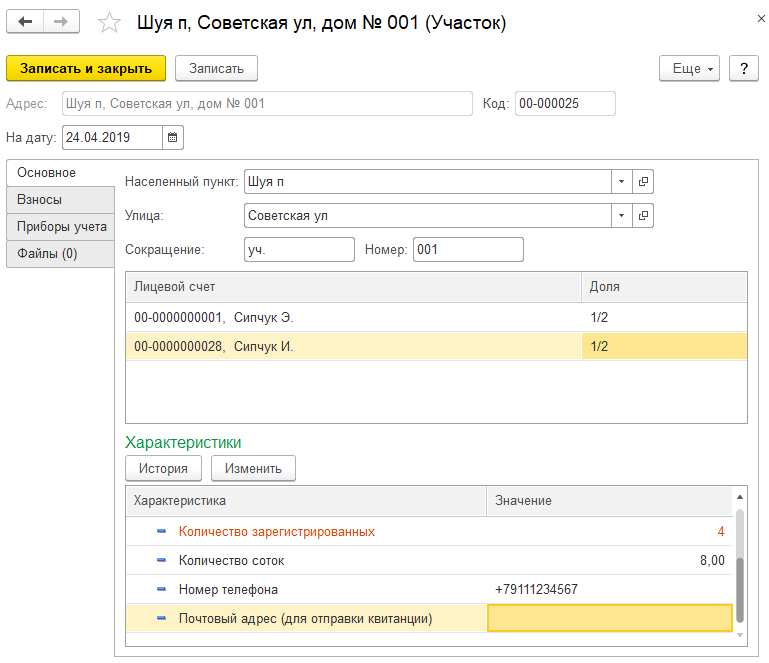
В табличной части «Характеристики» можно увидеть информацию о характеристиках участка, заданных документами «Изменение информации», «Открытие лицевого счета» и «Групповое изменение характеристик».
В колонке «Характеристика» выводится наименование характеристики, элемент плана видов характеристик «Характеристики участков». В колонке «Значение» – значение характеристики.
Первоначально значения характеристик можно задать документом «Открытие лицевого счета». Для того, чтобы изменить характеристики можно воспользоваться документом «Изменение информации» с установленным переключателем «Участок».
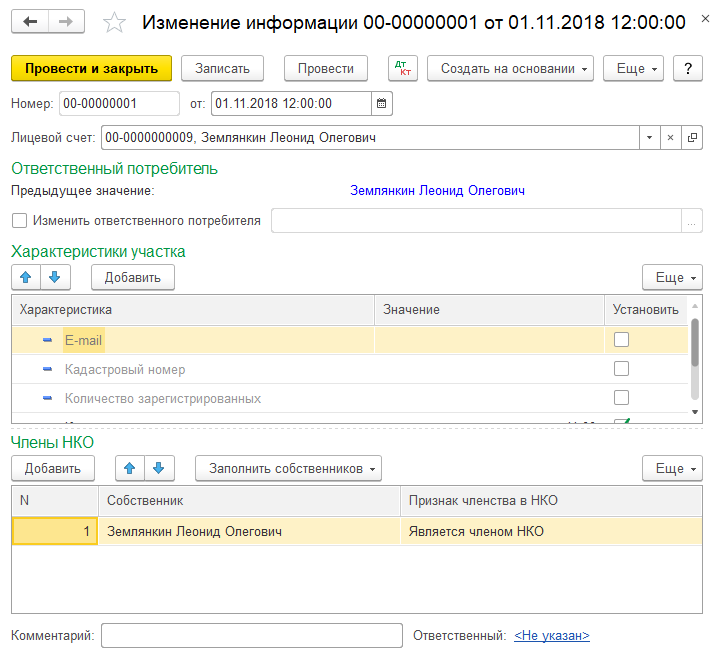
Значения характеристик выводятся на дату, указанную в реквизите «На дату». Вычисляемые характеристики отображаются красным цветом. Остальные характеристики отображаются черным цветом и являются периодическими. Вычисляемые характеристики и их настройка описаны в п. «План видов характеристик «Характеристики участков».
Чтобы посмотреть историю изменения значения характеристики, следует сделать щелчок мышью по характеристике и нажать на кнопку «История».
Чтобы изменить значение характеристики, необходимо сделать щелчок мышью по нужной характеристике и нажать на «Изменить» – откроется документ «Изменение информации», в котором в табличной части «Характеристики участка» можно изменить значение нужной характеристики.
Если в списке отсутствует нужная характеристика, значение которой необходимо задать, можно создать новую характеристику. Для этого необходимо открыть план видов характеристик «Характеристики участков» и нажать «Создать».
Вкладка «Взносы»
На данной вкладке можно увидеть информацию о взносах, подключенных к участку через документ «Изменение взносов лицевого счета».
Подключенные взносы выводятся на дату, указанную в реквизите «На дату». Если дата подключения взноса больше даты, указанной в реквизите «На дату», данный взнос на текущей вкладке выводиться не будет.
При нажатии на кнопку «История» откроется список документов, с помощью которых был изменен статус подключения взноса.
Вкладка «Приборы учета»
На данной вкладке можно увидеть информацию о приборах учета, подключенных к участку через документ «Изменение статусов приборов учета».
Приборы учета, отображаемые на вкладке «Приборы учета», могут быть двух типов: индивидуальные и коллективные.
Показания приборов учета выводятся на дату, указанную в реквизите «На дату».
При нажатии на кнопку «История» можно посмотреть историю изменения показаний прибора учета, его объема и статуса.
При нажатии на кнопку «Изменить статус» можно изменить статус прибора учета.
Вкладка «Файлы»
На вкладке «Файлы» содержится список загруженных файлов любого формата. Данные файлы могут представлять собой, например, документы, содержащие информацию об участке, правовые акты и т. д.
Загрузить файл можно двумя способами: с диска или хранилища. Под хранилищем понимается справочник «Хранилище файлов», элементы которого являются загруженными с диска файлами. Справочник «Хранилище файлов» служит для хранения файлов объектов в базе.
Чтобы загрузить файл с хранилища, необходимо нажать на пиктограмму «Файлы объекта подменю» (зеленый плюс), выбрать пункт «Выбрать с хранилища». Откроется справочник «Хранилище файлов», в котором необходимо выбрать нужный элемент.
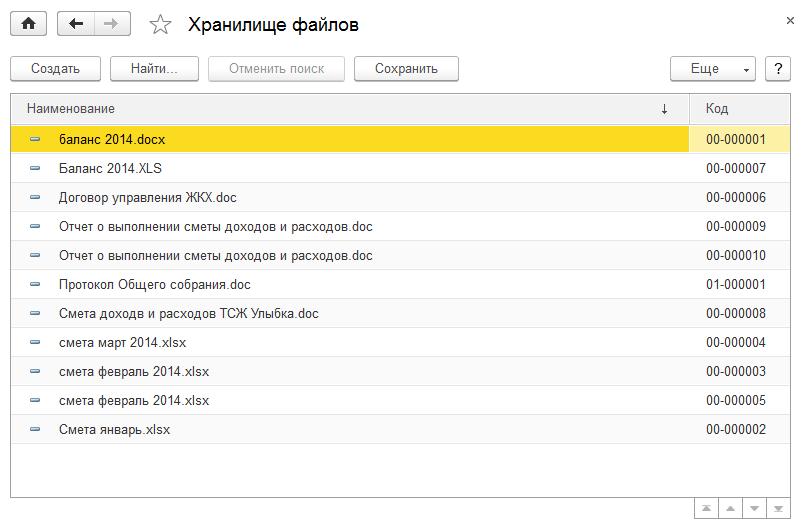
Если справочник не содержит ни одного элемента, можно добавить элемент в справочник, нажав на кнопку «Создать». Откроется окно, в котором необходимо ввести «Описание», нажать «Загрузить», выбрать загружаемый файл, затем нажать «ОК».
В табличную часть «Объекты» элемента справочника «Хранилище файлов» можно добавлять список объектов, к которым файл привязан.
Файл, загруженный из хранилища, можно сохранить на диск. Для этого необходимо сделать щелчок мышью по названию нужного файла, затем нажать на «Сохранить файл на диск».
Чтобы загрузить файл с диска, необходимо нажать на пиктограмму «Файлы объекта подменю» (зеленый плюс), выбрать пункт «Загрузить с диска».
Чтобы просмотреть содержимое файла, необходимо сделать щелчок мышью по названию файла, нажать на «Открыть файл».